更新された4月2024:エラーメッセージの表示を停止し、最適化ツールを使用してシステムの速度を低下させます。 今すぐ入手 このリンク
- ダウンロードしてインストール こちらの修理ツール。
- コンピュータをスキャンしてみましょう。
- その後、ツールは あなたのコンピューターを修理する.
Windows Defenderを起動すると、エラーコード0x800b0100のエラーが表示される場合があります。これにより、Windows Defenderを有効にできなくなり、Windows Defenderが無効のままになります。
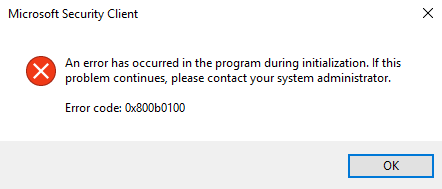
0x800b0100エラーは、いくつかの原因で発生する可能性があります。 システムが感染している、ウイルス対策プログラムが問題を引き起こしている、またはシステムファイルが破損しているために発生する可能性があります。 いくつかの理由がある可能性があるため、この問題にはさまざまな解決策もあります。 エラーの原因に応じて、各メソッドが機能する場合があります。 したがって、問題が解決するまで、以下にリストされている方法のいずれかを試してください。
Windows Defenderサービスを確認してください
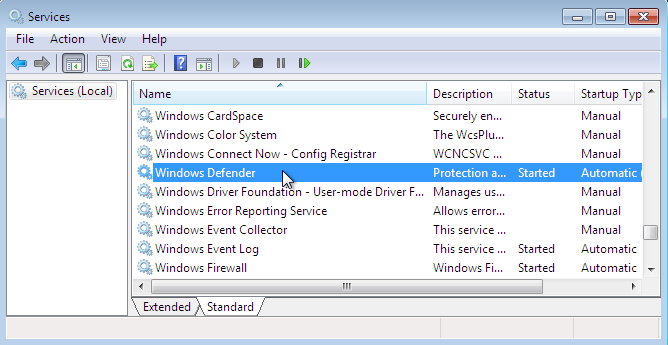
- Windows + Rを押す
- msconfigと入力します
- Windows Defenderで検索する
- 次のアイテムをダブルクリックします。
- Windows Defenderサービス
- 高度なWindows Defender脅威防止サービス
- Windows Defenderネットワーク検査サービス
- 開始タイプが自動に設定され、サービスが開始されていることを確認してください。
PCでマルウェアをスキャンする
皮肉なことに、このWindows Defenderは、Windows 10 PCの既存の感染が原因である可能性があります。 そのため、Windowsシステムの完全なスキャンとクリーンアップを実行するために、非常に優れたサードパーティのウイルス対策プログラムをインストールするだけです。
DISMを実行する

DISM(展開イメージのサービスと管理)は、破損したシステムファイルを修正するために使用できるツールです。 これは、Windowsにプリインストールされている組み込みツールです。 つまり、サードパーティのソフトウェアをダウンロードする必要はなく、cmdからコマンドを実行するだけです。
2024 年 XNUMX 月の更新:
ファイルの損失やマルウェアからの保護など、このツールを使用してPCの問題を防ぐことができるようになりました。 さらに、最大のパフォーマンスを得るためにコンピューターを最適化するための優れた方法です。 このプログラムは、Windowsシステムで発生する可能性のある一般的なエラーを簡単に修正します。完璧なソリューションが手元にある場合は、何時間ものトラブルシューティングを行う必要はありません。
- ステップ1: PC Repair&Optimizer Toolをダウンロード (Windows 10、8、7、XP、Vista - マイクロソフトゴールド認定)。
- ステップ2:“スキャンの開始PCの問題の原因である可能性があるWindowsレジストリ問題を見つけるため。
- ステップ3:“全て直すすべての問題を解決します。
- Windowsキーを押しながらXを押します
- コマンドプロンプト(管理者)を選択します
- dism.exe / Online / Clean Image / Restorehealthと入力して、Enterを押します。
自動的に開始するようにWindows Defenderサービスを構成する

- Windows + Rキーを押し、services.mscと入力してEnterを押します。
- Windows Defenderウイルス対策サービスを見つけてダブルクリックします。
- スタートアップの種類を開き、自動に設定します。
- 「適用」および「OK」をクリックして変更を保管します。
クリーンブートの実行

問題を解決するには、PCを適切に起動する必要があります。 Windows Defenderエラー コード0x800b0100。 これは、システムに悪意のあるアプリケーションがあるかどうかを判断するのに役立ちます。 これを行うには、次の手順に従います。
- Windowsキーを押しながらRを押し、msconfigと入力してEnterを押します。
- [サービス]タブに移動し、すべてのMicrosoftサービスを非表示にするオプションを選択します。
- 「すべて無効にする」をクリックし、「スタートアップ」を開きます。
- タスクマネージャーを選択し、含まれる各アイテムを右クリックして、[無効にする]を選択します。
- 次に、[OK]を押してコンピューターを再起動します。
再起動プロセスが完了したら、Windows Defenderソフトウェアを再起動して、誤動作の原因となったアプリケーションを確認します。 この特定のプログラムを検出した後、これ以外のすべてのプロセスをアクティブにします。
https://superuser.com/questions/1269794/windows-defender-reports-error-0x800b0100
専門家のヒント: この修復ツールはリポジトリをスキャンし、これらの方法のいずれも機能しなかった場合、破損したファイルまたは欠落しているファイルを置き換えます。 問題がシステムの破損に起因するほとんどの場合にうまく機能します。 このツールは、パフォーマンスを最大化するためにシステムも最適化します。 それはによってダウンロードすることができます ここをクリック

CCNA、Web開発者、PCトラブルシューター
私はコンピュータ愛好家で、実践的なITプロフェッショナルです。 私はコンピュータープログラミング、ハードウェアのトラブルシューティング、修理の分野で長年の経験があります。 私はWeb開発とデータベースデザインを専門としています。 また、ネットワーク設計およびトラブルシューティングに関するCCNA認定も受けています。

